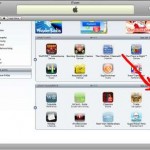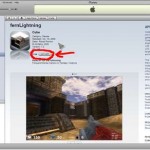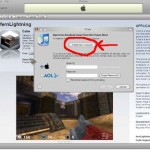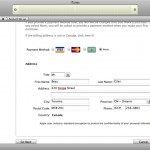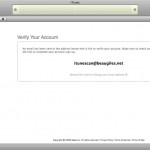Door dit account aan te maken, kunt u ALLEEN gratis applicaties downloaden, maar u kunt later een kaart bijvoegen als u dat wenst.
stap 1
Open iTunes, in het menu aan de linkerkant vindt u in het midden een groen pictogram genaamd iTunes Store, klik erop. Nu moet u het land kiezen waarvoor u het account wilt aanmaken, scroll totdat u de onderkant van de pagina bereikt waar u aan de rechterkant een vlag ziet, klik erop en klik vervolgens op de representatieve vlag om het land te kiezen .
stap 2
Bovenaan zie je een menu met verschillende categorieën: Muziek, Tv-programma's, Films, AppStore, klik op AppStore. Nadat je de appstore bent binnengegaan, vind je aan de rechterkant nog een menu met applicatiecategorieën, scroll naar beneden totdat je een categorie vindt met de naam Gratis apps, klik daar op een applicatie. LET OP! deze stap is erg belangrijk. Als u geen gratis applicatie selecteert, kunt u geen gratis account aanmaken.
stap 3
Onder de naam van de applicatie vindt u een korte beschrijving, en daaronder vindt u een knop met de prijs van de applicatie/wat u wilt downloaden en "App/nummer/album kopen". De knop kan ook aan de linkerkant zitten, maar ook op het iTunes Store-scherm. Klik erop voor.
stap 4
Er verschijnt een venster waarin u om authenticatiegegevens wordt gevraagd. Boven de vakjes bevindt zich een knop "Nieuw account aanmaken", klik erop.
stap 5
Er verschijnt een presentatievenster. Klik op Doorgaan en accepteer vervolgens de algemene voorwaarden. In het volgende venster moet u alle vakjes invullen, LET OP! voer een geldig e-mailadres in, want u ontvangt een link om het account te bevestigen en het e-mailadres zal dienen als gebruiker.
stap 6
Als je de stappen tot nu toe zorgvuldig hebt gevolgd, dan heb je op deze pagina, naast de verschillende kaartpictogrammen, ook een optie genaamd Geen, vink deze aan en vul vervolgens de rest van de vakjes in. Maar wees voorzichtig, want u moet een echt adres invoeren. Als u niet in het land woont waarvoor u de account aanmaakt, moet u een echt adres uit dat land vinden, als u bijvoorbeeld een account wilt maken voor de Amerikaanse iTunes Store, u kunt hier een adres selecteren. Voor andere landen wijzigt u het land op de Apple-website.
stap 7
Als u alle vakjes correct heeft ingevuld, ontvangt u een bericht zoals hieronder. Druk op klaar en je ontvangt een bevestigingslink in de mail, kijk ook in de map Spam als je deze niet in de Inbox vindt.
stap 8
Na het klikken zou er een venster in iTunes moeten openen waarin u wordt gevraagd in te loggen.
Gefeliciteerd, je hebt nu een iTunes-account!
Als u andere problemen tegenkomt die niet in deze tutorial worden behandeld, vraag het mij dan via de ondersteuningspagina hier.